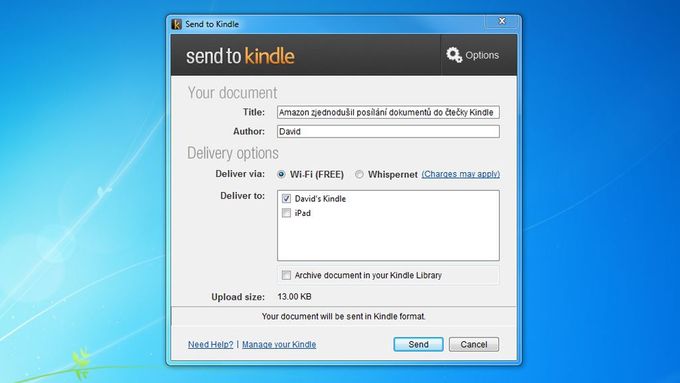Posílání souborů do čtečky Amazon Kindle bylo dosud možné jen přes příílohu e-mailu nebo za použití doplňků do internetového prohlížeče.
Amazon teď vydal jednoduchý program, který uživatelům umožňuje posílat je velmi jednoduše přímo z prostředí Windows. Funguje pro textové soubory, PDF, či obrázky. Ve formátu PDF umí ale do Kindle posílat také webové stránky či excelovské tabulky.
Program si můžete stáhnout ze stránek Amazonu. Po jednoduché instalaci uživatel musí zadat přihlašovací údaje ke svému účtu u Amazonu. Poté se zpřístupní dvě nové možnosti:
Posílání dokumentu z kontextového menu
V kontextovém menu, které uživatel vyvolá kliknutím pravého tlačítka myši na ikonu souboru, se nachází nová volba Send to Kindle.
Po kliknutí se zobrazí ještě tabulka s nepovinnými možnostmi nastavení (viz. obrázek výše). Pokud nic nastavovat nechcete, nemusíte se jimi vůbec zabývat.
Title - jméno dokumentu, pod kterým se má zobrazit ve čtečce
Author - jméno autora, které se zobrazí ve čtečce
Deliver via: přepínač, který umožňuje zvolit si způsob doručení - standardně je nastaveno Wi-fi, ale majitelé 3G čteček mohou zvolit doručení přes 3G Whispernet
Deliver to: umožňuje zvolit, do kterých zařízení bude dokument doručen
Archive document in your Kindle library: nechejte zaškrtnuto, pokud chcete, aby se dokument zařadil do archivu, který máte přístupný v nastavení Kindle na webu Amazonu - třeba pro případ, že byste si dokument někdy v budoucnu chtěli poslat znovu
Pro odeslání dokumentu do čtečky už stačí jen kliknout na tlačítko Send to Kindle (vpravo dole). Program převede soubor do formátu .mobi a odešle ho. Pak už stačí čtečku připojit k internetu a nové dokumenty do Kindle stáhnout.
Posílání dokumentu přes tisk
Soubory si do Kindle můžete poslat také přímo dokumentu, který máte právě otevřený.
Pokud zvolíte možnost Tisk, uvidíte, že se vám mezi tiskárnami objevila nové položka Send to Kindle.
Když na ní dokument "vytisknete", zobrazí se opět tabulka s případným nastavením souboru - postup je stejný, jako při posílání z kontextového menu.
Dokument odeslaný přes Tisk se převede do formátu PDF a odešle se do čtečky. Funguje to u všech programů, které mají možnost tisknout - můžete si tak tedy do Kindle poslat třeba i článek z webu nebo excelovskou tabulku.
TIP: Líbí se vám naše články? Sledujte Dataramu na Facebooku, na Google+ nebo na Twitteru!